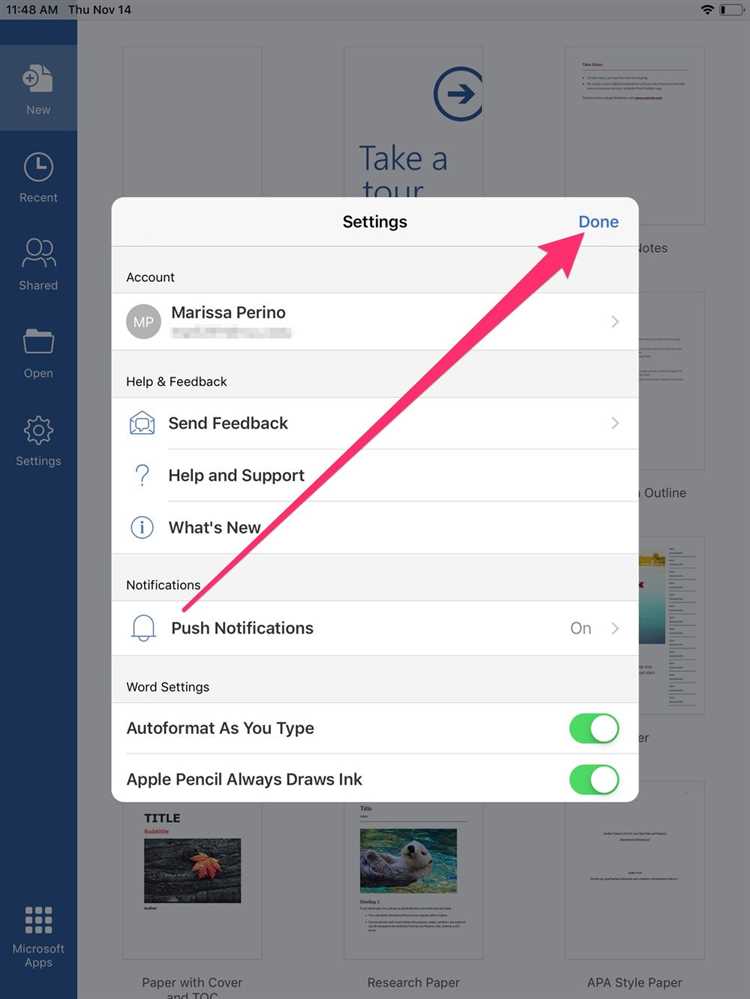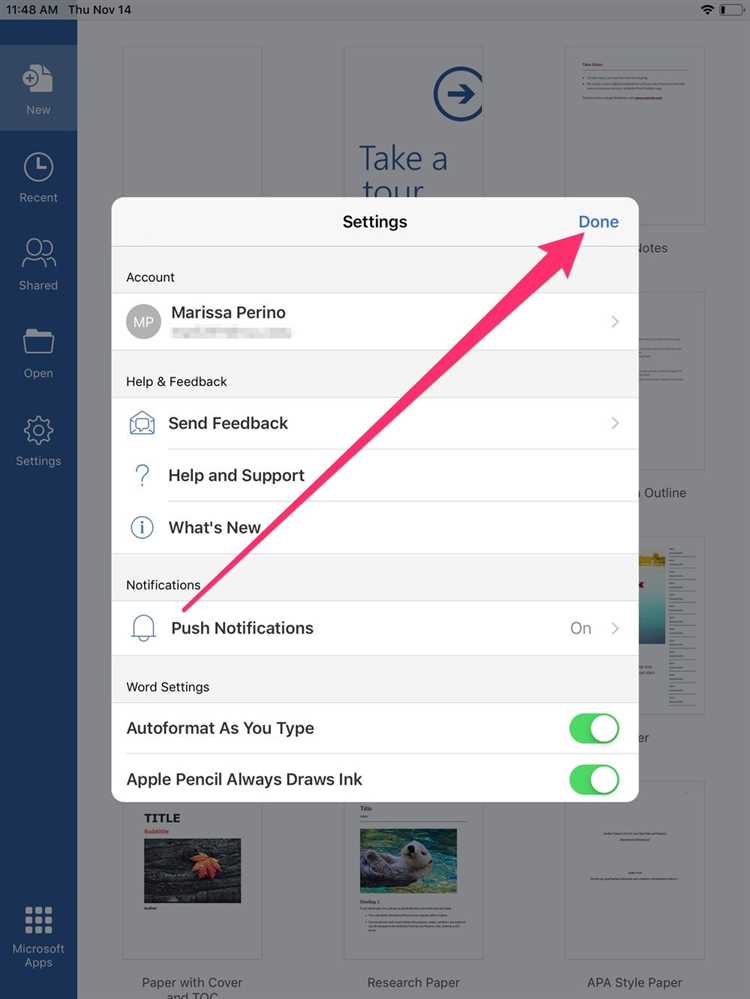
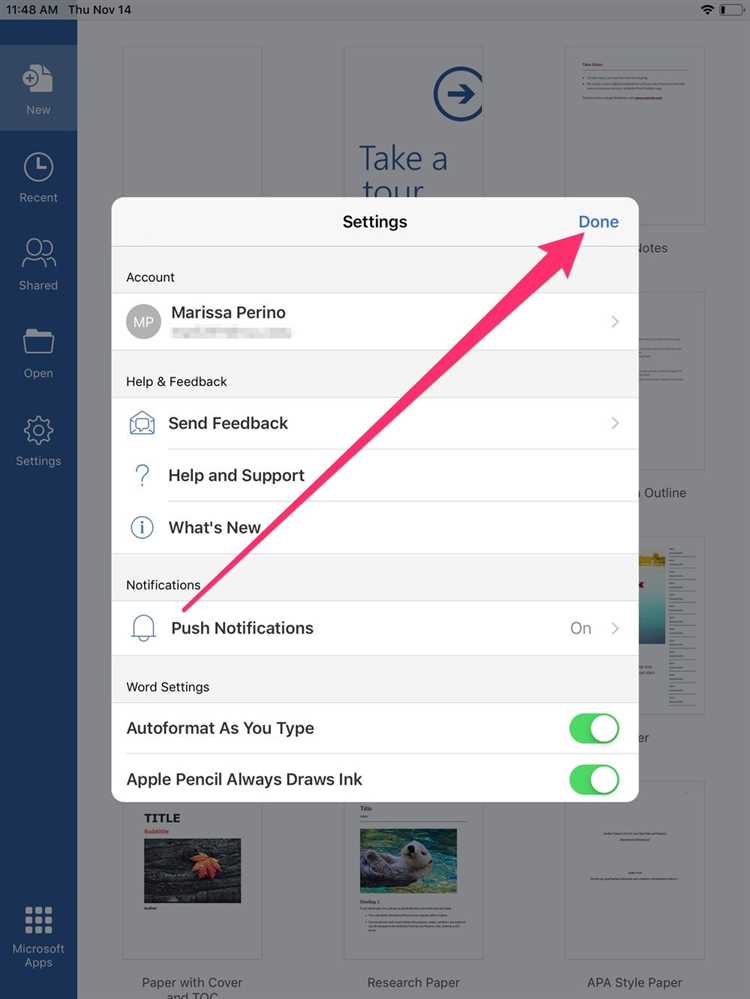
Установка Microsoft Word на устройства iPhone или iPad может быть очень полезной, особенно для тех, кто часто работает с документами. Независимо от того, нужно ли вам создавать и редактировать тексты, делать заметки или просматривать документы, установка Word обеспечит вам удобство и функциональность.
Чтобы установить Microsoft Word на свое устройство iPhone или iPad, вам потребуется сделать несколько простых шагов. Во-первых, откройте App Store на вашем устройстве. Затем введите «Microsoft Word» в поисковой строке и найдите приложение Microsoft Word. После того, как вы найдете приложение, нажмите на кнопку «Загрузить» или «Установить» для начала загрузки и установки Word на ваше устройство.
После успешной установки слова на ваше устройство iPhone или iPad, вы сможете начать использовать приложение. Запустите приложение и войдите в свою учетную запись Microsoft, чтобы получить доступ ко всем функциям Word. Вы также можете создать новый аккаунт, если у вас его еще нет. После входа в учетную запись Microsoft, вы сможете создавать, редактировать и просматривать документы в Word на своем устройстве iPhone или iPad.
Установка Microsoft Word на ваше устройство iPhone или iPad даст вам возможность работать с документами в любое удобное время и в любом месте. С помощью Word вы сможете увеличить свою производительность и оставаться связанными с вашей работой или учебой. Не упустите возможность установить Word на свое устройство и начать использовать его прямо сейчас.
Установка Microsoft Word на iPhone или iPad
Первым шагом для установки Microsoft Word на iPhone или iPad является открытие App Store – официального магазина приложений для устройств Apple. Найдите иконку App Store на экране вашего устройства и нажмите на нее, чтобы открыть приложение.
- При открытии App Store вам будет предложено ввести аппаратный пароль или использовать Touch ID или Face ID для подтверждения вашей личности. Сделайте это, чтобы продолжить.
- Затем нажмите на вкладку «Поиск» в нижней части экрана App Store и введите «Microsoft Word» в строке поиска. Нажмите на значок приложения Microsoft Word, когда оно появится в списках результатов поиска.
- Теперь вы находитесь на странице приложения Microsoft Word в App Store. Нажмите на кнопку «Установить», чтобы начать установку приложения на ваше устройство.
- Вам может потребоваться ввести ваш пароль Apple ID или использовать Touch ID или Face ID для подтверждения установки. Сделайте это, чтобы продолжить установку.
Процесс установки Microsoft Word может занять некоторое время, в зависимости от скорости вашего интернет-соединения. Когда установка завершится, значок Microsoft Word появится на главном экране вашего устройства, и вы сможете начать использовать приложение.
Теперь у вас есть Microsoft Word на вашем iPhone или iPad, и вы можете создавать, редактировать и просматривать документы, где бы вы ни находились. Наслаждайтесь всеми его функциями и возможностями, чтобы делать свою работу более эффективной и продуктивной.
Подготовка к установке
Прежде чем перейти к установке Microsoft Word на iPhone или iPad, необходимо выполнить несколько предварительных шагов. Во-первых, убедитесь, что ваше устройство соответствует системным требованиям для установки приложения. Проверьте, что ваш iPhone или iPad имеет достаточно свободного места для загрузки и установки Word.
Для этого откройте настройки вашего устройства и выберите раздел «Общее». Затем откройте «Управление хранилищем» и просмотрите доступное пространство. Если у вас недостаточно свободного места, попробуйте освободить его, удалив ненужные приложения или файлы.
Кроме того, необходимо убедиться, что ваше устройство подключено к интернету. Проверьте настройки Wi-Fi и убедитесь, что вы подключены к стабильной и быстрой сети. Если у вас нет доступа к Wi-Fi, установка Word также возможна через мобильные данные, но имейте в виду, что это может потребовать больше времени и ресурсов.
После выполнения этих предварительных шагов вы будете готовы приступить к установке Microsoft Word на свое устройство. Следуйте инструкциям, предоставляемым App Store, чтобы скачать и установить приложение. Установка может занять некоторое время, в зависимости от скорости вашего интернет-соединения и доступного пространства на устройстве.
Поиск и загрузка Microsoft Word из App Store
Для начала откройте App Store на своем устройстве и введите в поисковую строку ключевое слово «Microsoft Word». В результате поиска будут отображены различные приложения, связанные с Microsoft Word. Найдите приложение, разработанное самой Microsoft, и удостоверьтесь, что оно имеет логотип и название, соответствующие официальному приложению.
Когда вы нашли подходящее приложение, нажмите на кнопку «Установить» рядом с ним. Вам может потребоваться ввести пароль от вашей учетной записи Apple ID или использовать Touch ID/Face ID для подтверждения загрузки.
После того, как приложение загрузится и установится на ваше устройство, вы можете найти его на домашнем экране или в папке приложений. Чтобы начать использовать Microsoft Word, просто откройте его и войдите в свою учетную запись Microsoft, чтобы получить доступ к своим документам и начать создавать и редактировать тексты.
Теперь у вас есть инструкция по поиску и загрузке Microsoft Word из App Store на вашем iPhone или iPad. Пользуйтесь приложением для работы с документами в удобном и эффективном формате прямо на своем устройстве Apple.
Установка Microsoft Word на устройство
Чтобы установить Microsoft Word на ваше устройство, вам понадобится выполнить несколько простых шагов. Это позволит вам использовать все функции и возможности этого популярного текстового редактора на вашем iPhone или iPad.
Первым шагом является открытие App Store на вашем устройстве. Введите в поисковую строку «Microsoft Word» и нажмите кнопку «Поиск». Вы увидите список результатов, и Microsoft Word должен быть в числе первых предложений.
- Найдите Microsoft Word в списке результатов и нажмите на его значок.
- Нажмите кнопку «Установить» рядом с названием приложения.
- Вам может потребоваться ввести пароль вашей учетной записи App Store, чтобы подтвердить операцию.
- После завершения установки, значок Microsoft Word появится на вашем домашнем экране.
Теперь вы можете открыть приложение Microsoft Word и начать создавать, редактировать и просматривать документы на своем устройстве. Будьте уверены, что у вас есть подключение к Интернету, так как Microsoft Word требует онлайн-синхронизацию для доступа к вашим файлам.
Установка Microsoft Word на iPhone или iPad – это простой процесс, который позволит вам работать с документами везде и всегда. Необходимо только следовать указанным выше шагам, и уже через несколько минут у вас будет установлено это удобное приложение.
Авторизация в Microsoft Word
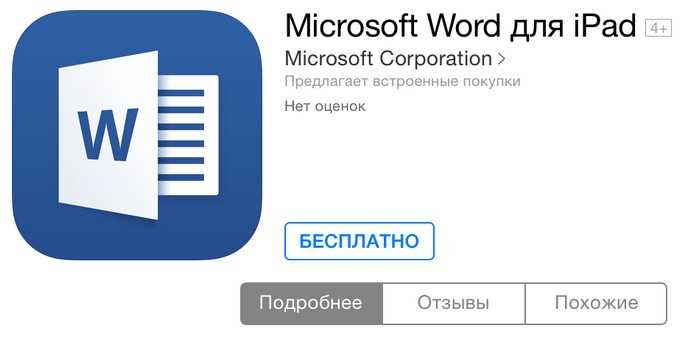
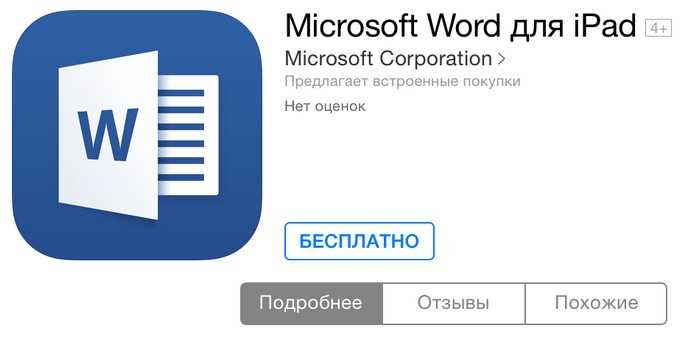
Чтобы получить доступ к полным функциональным возможностям Microsoft Word на вашем iPhone или iPad, необходимо пройти процесс авторизации. Авторизация позволяет вам установить соединение с вашей учетной записью Microsoft и синхронизировать ваши документы между устройствами.
Для авторизации в Microsoft Word на iPhone или iPad, вам потребуется ввести свою учетную запись Microsoft. Можно использовать адрес электронной почты, который вы указали при регистрации, а также пароль, который вы создали для своей учетной записи. Если у вас еще нет учетной записи Microsoft, вы можете создать ее прямо в приложении Word.
После успешной авторизации вы сможете получить доступ к своим документам, сохраненным в облаке OneDrive, а также использовать все функции редактирования и форматирования, доступные в Microsoft Word. Ваши изменения будут автоматически сохраняться и синхронизироваться между вашим iPhone, iPad и другими устройствами, на которых установлен Microsoft Word и на которых вы авторизованы.
Авторизация в Microsoft Word обеспечивает надежность и безопасность ваших данных. Ваши документы и личная информация защищены паролем и шифрованием, что позволяет вам быть уверенным в сохранности ваших файлов.
Основные функции Microsoft Word на iPhone или iPad
Microsoft Word на iPhone или iPad предлагает широкий набор функций для создания и редактирования документов. Вот некоторые из основных возможностей этого приложения.
1. Создание и редактирование документов. С помощью Microsoft Word на iPhone или iPad вы можете легко создавать и редактировать документы любого типа и размера. Вы можете добавлять текст, изображения, таблицы и другие элементы форматирования, чтобы сделать ваш документ более наглядным и профессиональным.
2. Форматирование текста. В Microsoft Word на iPhone или iPad вы можете легко менять шрифт, размер текста, цвет и стиль. Вы можете использовать жирный, курсивный и подчёркнутый текст, чтобы выделить важные фрагменты вашего документа. Также вы можете менять отступы, межстрочный интервал и выравнивание текста.
3. Проверка орфографии и грамматики. Встроенный инструмент проверки орфографии и грамматики поможет вам избежать ошибок в вашем документе. Он будет подсвечивать неправильно написанные слова и предлагать варианты исправления. Это очень полезно, особенно если вы работаете над важным текстом.
4. Совместная работа с другими пользователями. Microsoft Word на iPhone или iPad позволяет вам совместно редактировать документы с другими пользователями. Вы можете пригласить коллег или друзей для работы над одним документом и видеть изменения в реальном времени. Это отличный способ улучшить эффективность работы и сохранить все изменения в одном файле.
5. Сохранение в облаке. С помощью Microsoft Word на iPhone или iPad вы можете сохранять ваши документы в облаке, например в OneDrive или Dropbox. Это гарантирует безопасное хранение ваших файлов и доступ к ним с любого устройства. Вы также можете легко делиться документами с другими пользователями, отправлять их по электронной почте или печатать.
В целом, Microsoft Word на iPhone или iPad предоставляет все необходимые функции для создания, редактирования и совместной работы с документами. Это удобное и эффективное приложение, которое поможет вам быть продуктивным, независимо от того, где вы находитесь.
Вопрос-ответ:
Как создать новый документ в Microsoft Word на iPhone или iPad?
Чтобы создать новый документ в Microsoft Word на iPhone или iPad, откройте приложение Word, нажмите на значок плюса в нижнем правом углу экрана и выберите «Новый документ».
Как открыть существующий документ в Microsoft Word на iPhone или iPad?
Чтобы открыть существующий документ в Microsoft Word на iPhone или iPad, откройте приложение Word, нажмите на значок папки в верхнем меню и выберите документ, который вы хотите открыть.
Как редактировать текст в Microsoft Word на iPhone или iPad?
Для редактирования текста в Microsoft Word на iPhone или iPad, просто нажмите на текст, который вы хотите отредактировать, и начните вводить. Вы также можете выбрать текст и использовать доступные инструменты форматирования в верхнем меню.
Как сохранить документ в Microsoft Word на iPhone или iPad?
Чтобы сохранить документ в Microsoft Word на iPhone или iPad, нажмите на значок меню в верхнем левом углу экрана, выберите «Сохранить» и введите имя для вашего документа. Документ будет автоматически сохранен в облаке.
Как экспортировать документ в другой формат в Microsoft Word на iPhone или iPad?
Чтобы экспортировать документ в другой формат в Microsoft Word на iPhone или iPad, нажмите на значок меню в верхнем левом углу экрана, выберите «Экспорт» и выберите формат, в который вы хотите экспортировать документ (например, PDF или RTF).
Какие основные функции Microsoft Word доступны на iPhone или iPad?
На iPhone или iPad в приложении Microsoft Word доступны основные функции редактирования текста, такие как форматирование шрифта, выравнивание, вставка и удаление текста, а также работа с таблицами, списками и изображениями.
Можно ли открыть и редактировать документы в формате .docx на iPhone или iPad?
Да, приложение Microsoft Word позволяет открывать и редактировать документы в формате .docx на iPhone или iPad. Вы можете создать новый документ или открыть существующий документ с устройства, облачного хранилища или по электронной почте.